CAD怎么用圆弧+偏移画图?
1、1.打开CAD,先用【矩形: REC】命令画一个5*5的辅助矩形,然后用矩形的一个角点为圆心,画半径为5的圆,如图
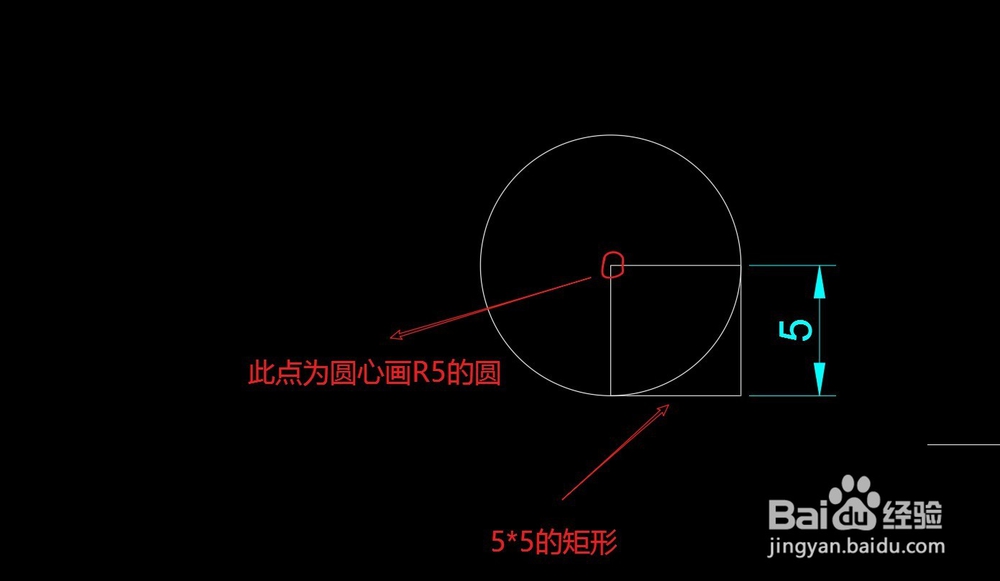
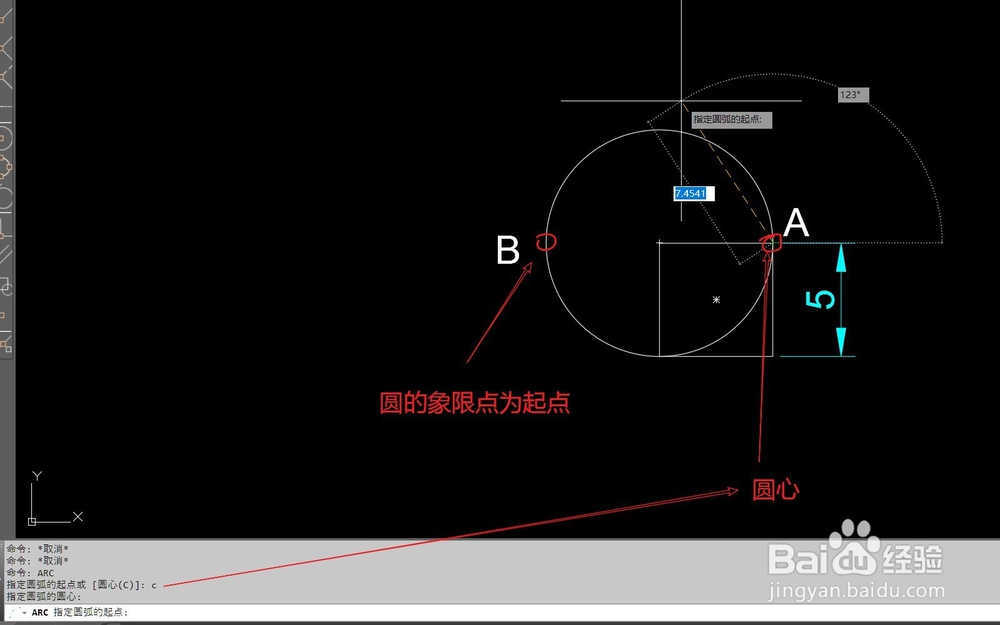
2、2.用【圆弧:ARC】命令 画圆弧;
指定圆心,以 A 点为圆心,以 B点为起点,指定圆心角,输入顺时针 -90°,如图所示
命令: ARC
指定圆弧的起点或 [圆心(C)]: c
指定圆弧的圆心:
指定圆弧的起点:
指定圆弧的端点(按住 Ctrl 键以切换方向)或 [角度(A)/弦长(L)]: a
指定夹角(按住 Ctrl 键以切换方向): -90
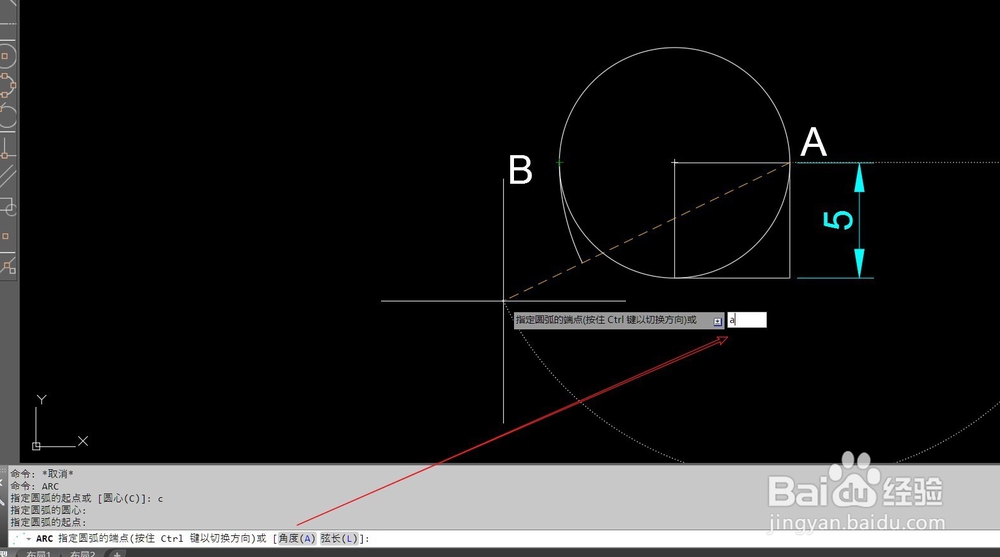
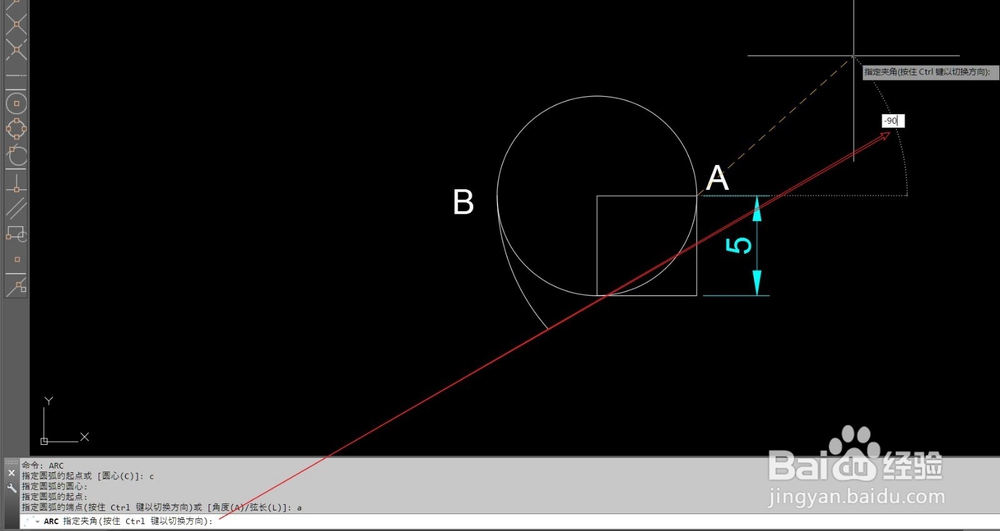
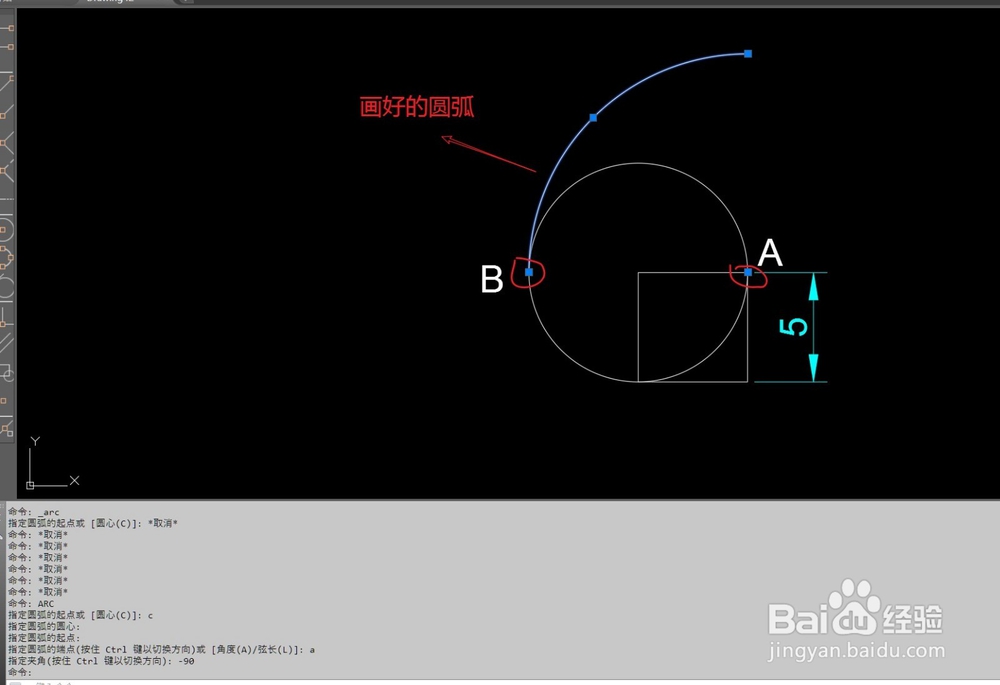
3、3.继续使用【圆弧:ARC】命令,分别以矩形的4个角为圆心,以上一段圆弧的终点为起点,画其他三条圆弧,操作步骤同上,如图所示
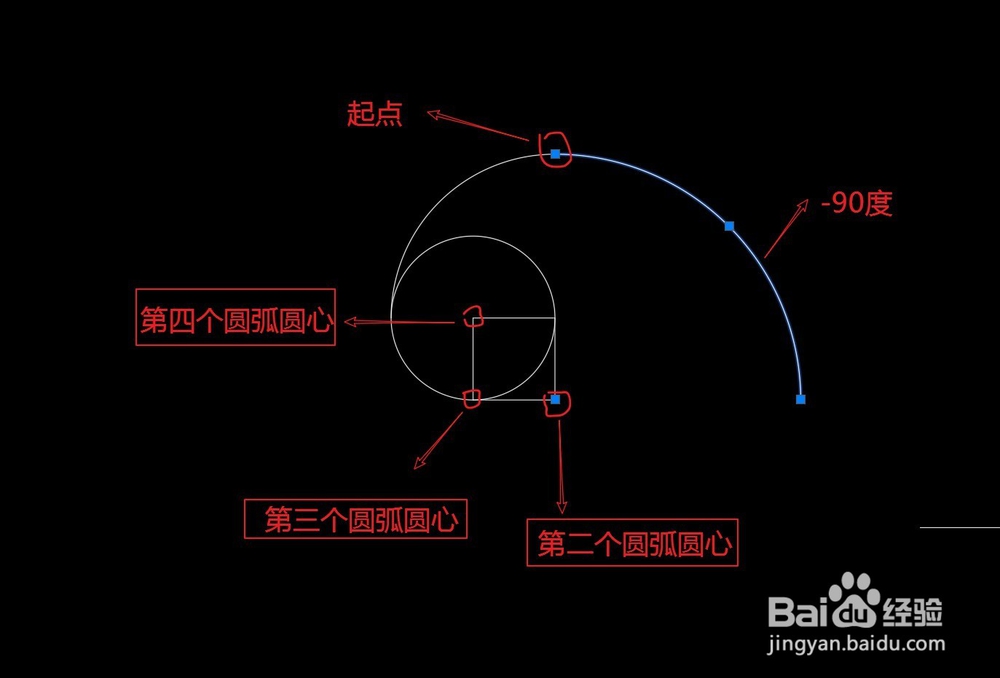
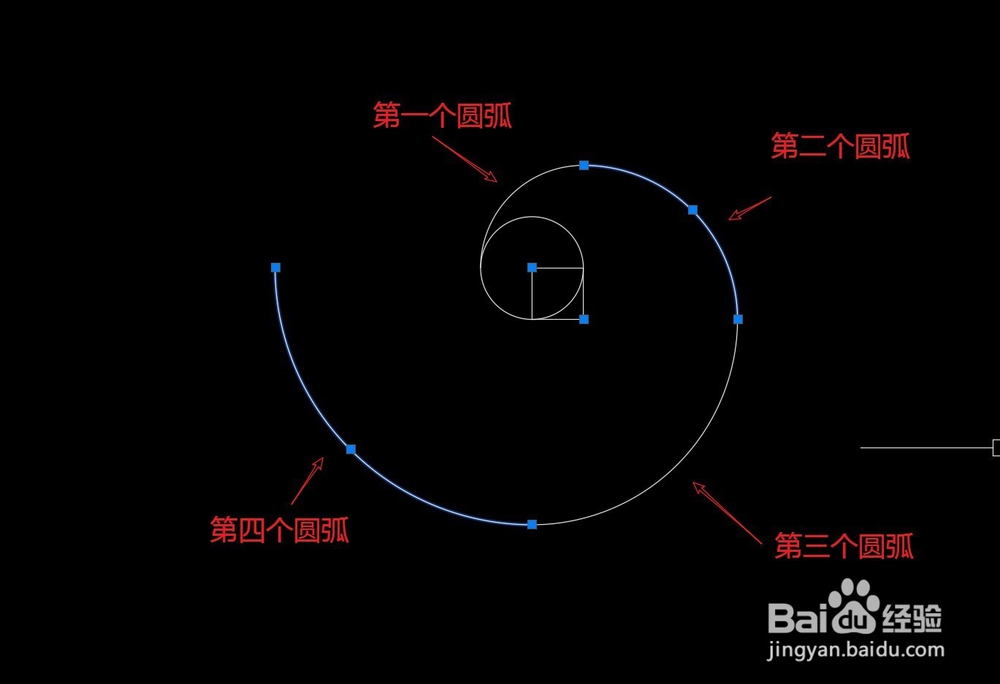
4、4.使用【偏移:o】命令 ,在图形上拾取偏移距离 ,然后分别对四条弧线进行偏移(如图所示)
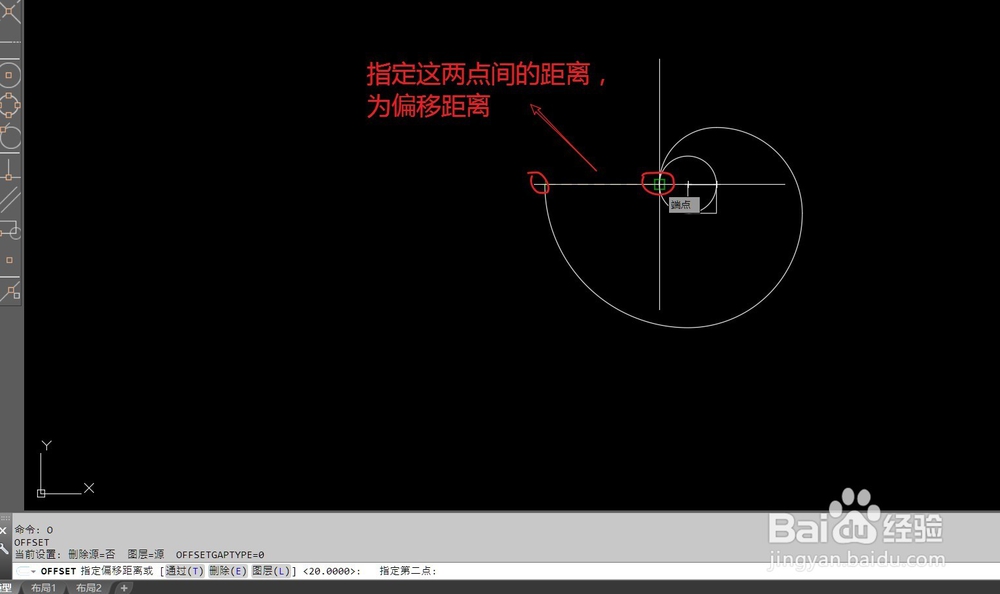
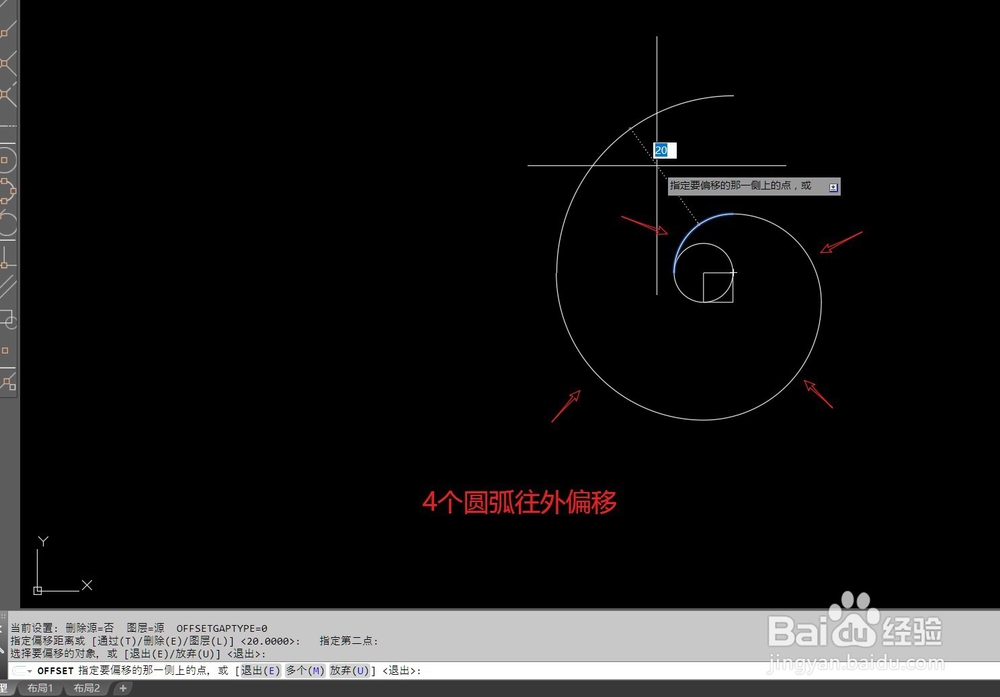
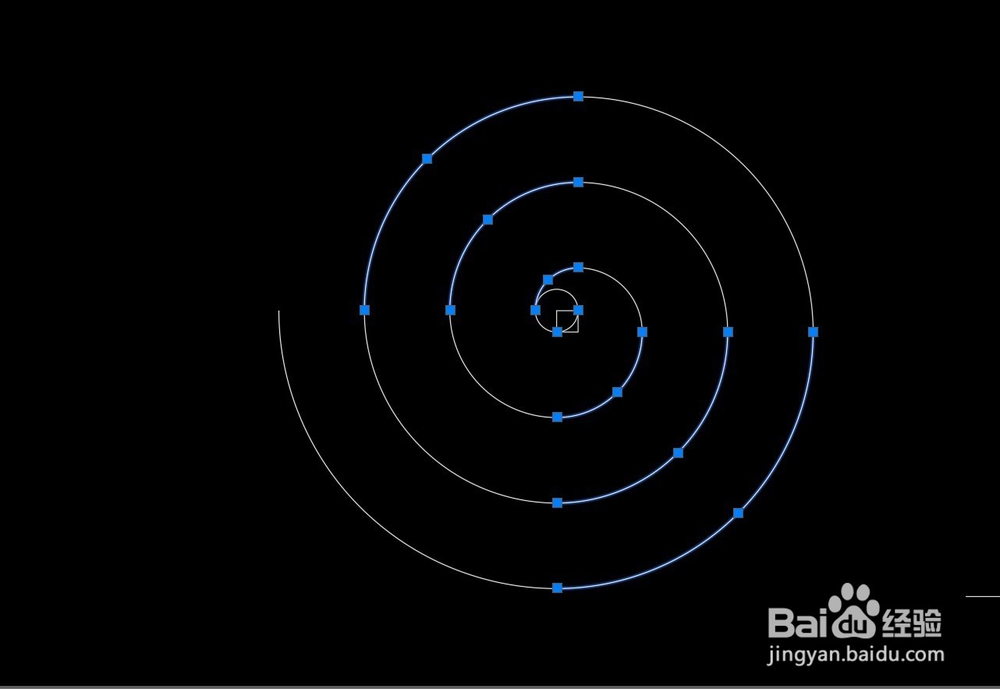
5、5.把最后的圆弧画好,再把多余的线条删掉,标注好尺寸,如图
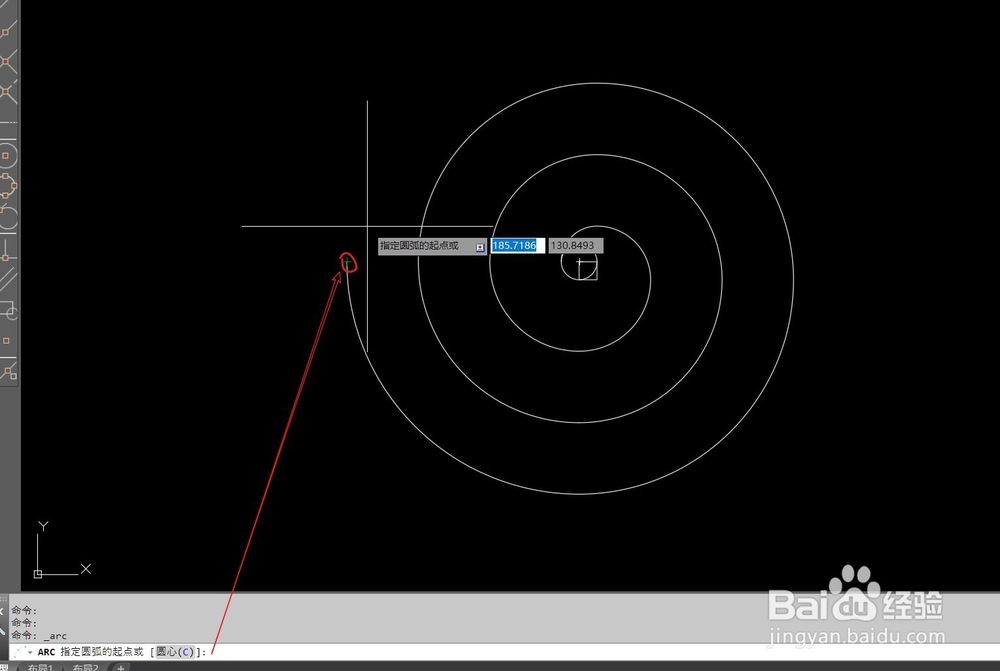
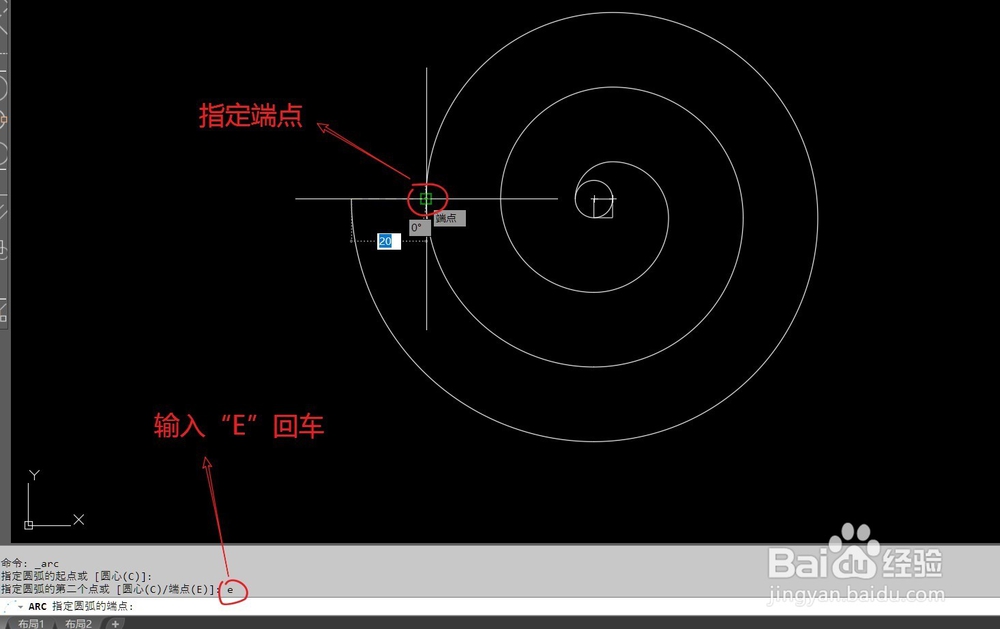
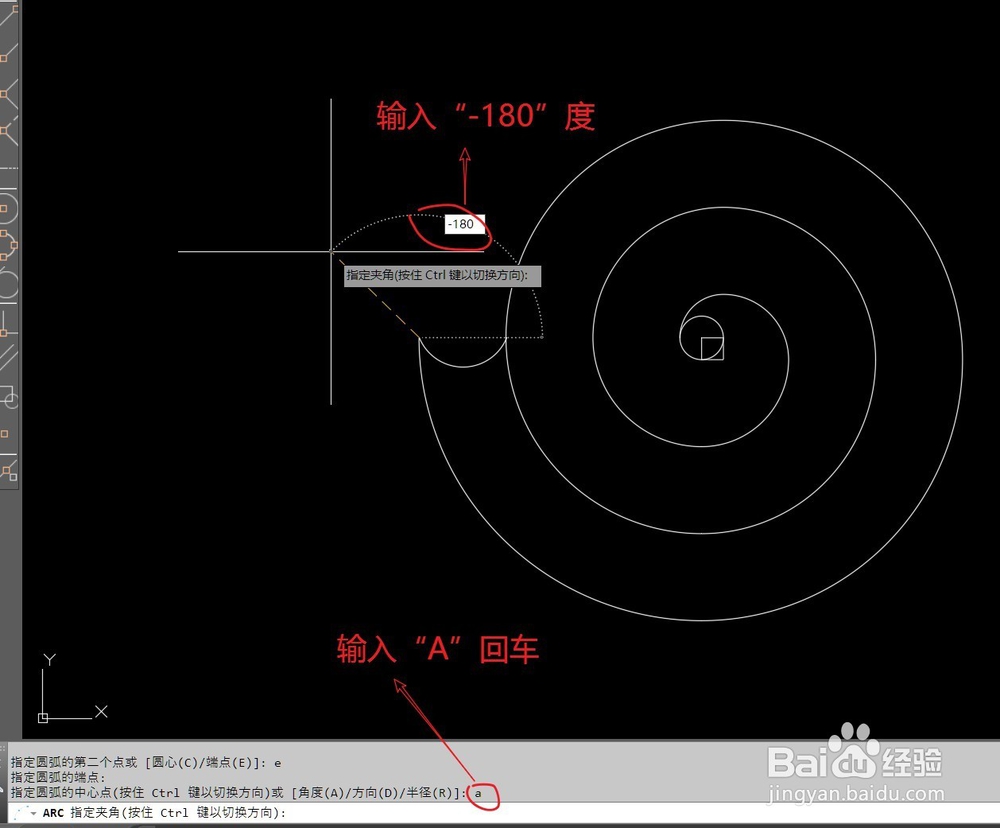
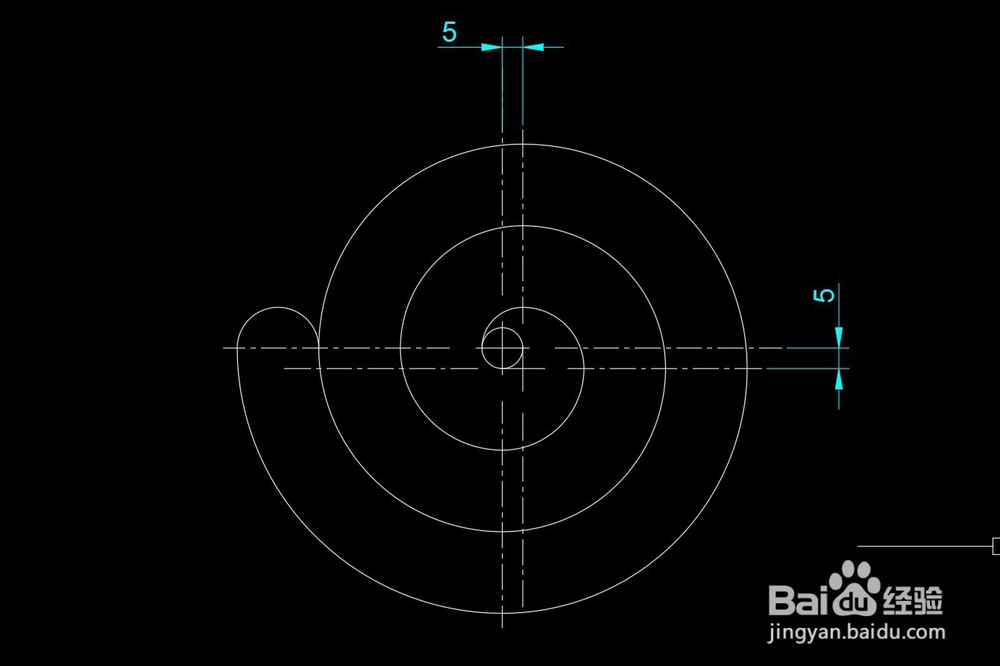
声明:本网站引用、摘录或转载内容仅供网站访问者交流或参考,不代表本站立场,如存在版权或非法内容,请联系站长删除,联系邮箱:site.kefu@qq.com。
阅读量:117
阅读量:86
阅读量:72
阅读量:67
阅读量:89